win10系統(tǒng)把任務(wù)欄圖標(biāo)變小的操作方法
在win10系統(tǒng)中我們有很多設(shè)置功能可以根據(jù)自己的需求來選擇開啟,就比如我們在使用軟件的時(shí)候在任務(wù)欄會顯示軟件圖標(biāo),而很多用戶覺得這個(gè)圖標(biāo)顯示得太大了,于是想要將系統(tǒng)任務(wù)欄中的圖標(biāo)變小,只是不知道要如何操作。其實(shí)在系統(tǒng)中就有一個(gè)設(shè)置小任務(wù)欄圖標(biāo)的功能,只是用戶們沒有設(shè)置過,不知道要怎么操作將它變小。那么在接下來的教程中小編就跟大家分享一些win10系統(tǒng)中把任務(wù)欄圖標(biāo)變小的具體操作方法吧,感興趣的朋友不妨一起來看看這篇方法教程,希望這篇教程能幫到大家。
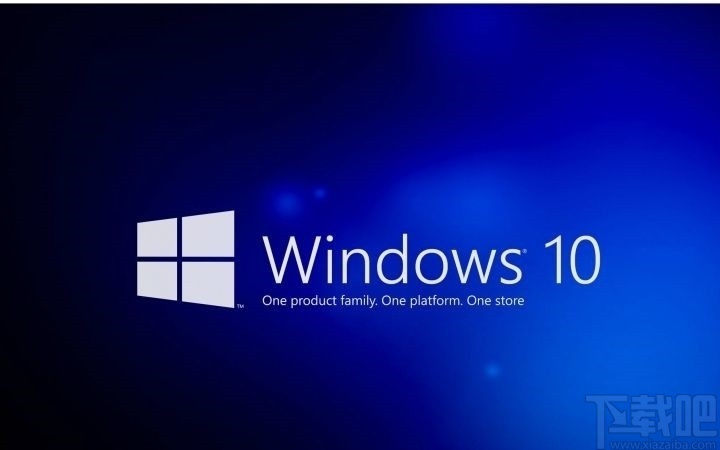
1.首先第一步我們打開系統(tǒng)設(shè)置界面,在這個(gè)系統(tǒng)設(shè)置界面中找到個(gè)性化設(shè)置選項(xiàng),然后點(diǎn)擊進(jìn)入到個(gè)性化設(shè)置界面。
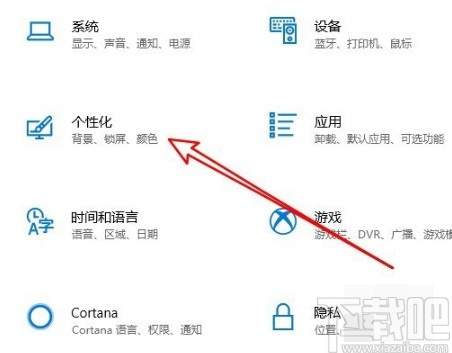
2.點(diǎn)擊進(jìn)入到個(gè)性化設(shè)置界面之后,我們在界面的左邊找到任務(wù)欄這個(gè)選項(xiàng),找到之后點(diǎn)擊進(jìn)入到其中。
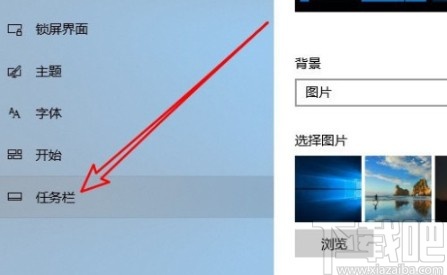
3.點(diǎn)擊進(jìn)入到這個(gè)任務(wù)欄的設(shè)置功能界面之后,在右邊就可以看到有一個(gè)“使用小任務(wù)欄按鈕”的功能選項(xiàng)了,然后點(diǎn)擊它的開關(guān)將功能打開。
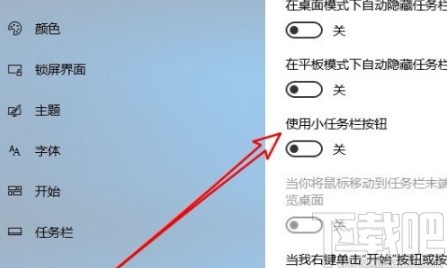
4.打開這個(gè)使用小任務(wù)欄按鈕的功能之后,開關(guān)顯示為藍(lán)色的開啟狀態(tài),這樣就表示已經(jīng)成功開啟這個(gè)功能了,如下圖中所示。
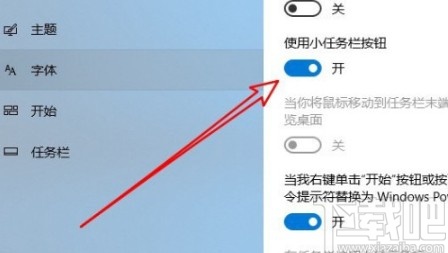
5.開啟小任務(wù)欄圖標(biāo)功能之后,在系統(tǒng)任務(wù)欄中可以觀察到各個(gè)軟件的圖標(biāo)已經(jīng)變小了,如下圖中所示。
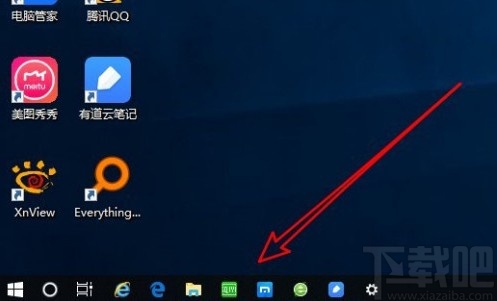
以上就是小編今天跟大家分享的使用win10系統(tǒng)的時(shí)候?qū)⑷蝿?wù)欄變小的具體操作方法,有需要的朋友趕緊試一試這個(gè)方法吧,希望這篇教程能夠幫助到大家。
相關(guān)文章:
1. Win10系統(tǒng)開機(jī)黑屏試過很多方法都不管用該怎么辦?2. 宏碁筆記本如何備份預(yù)裝win10系統(tǒng)至U盤3. win10系統(tǒng)設(shè)置默認(rèn)以管理員身份運(yùn)行程序的方法4. Win10系統(tǒng)如何把任意文件夾固定到任務(wù)欄?5. Win10系統(tǒng)下qq語音說話有回聲怎么消除?消除麥克風(fēng)回音的方法6. Win10系統(tǒng)日歷怎么修改日歷背景或字體顏色?7. Win10系統(tǒng)兩臺電腦怎樣共享打印機(jī)?8. win10系統(tǒng)設(shè)置圖片密碼?win10設(shè)置圖片開機(jī)密碼的方法9. 筆記本win10系統(tǒng)啟動不了怎么修復(fù)10. Win10系統(tǒng)無法登錄便箋如何解決?OneNote(便箋)無法登錄解決方法
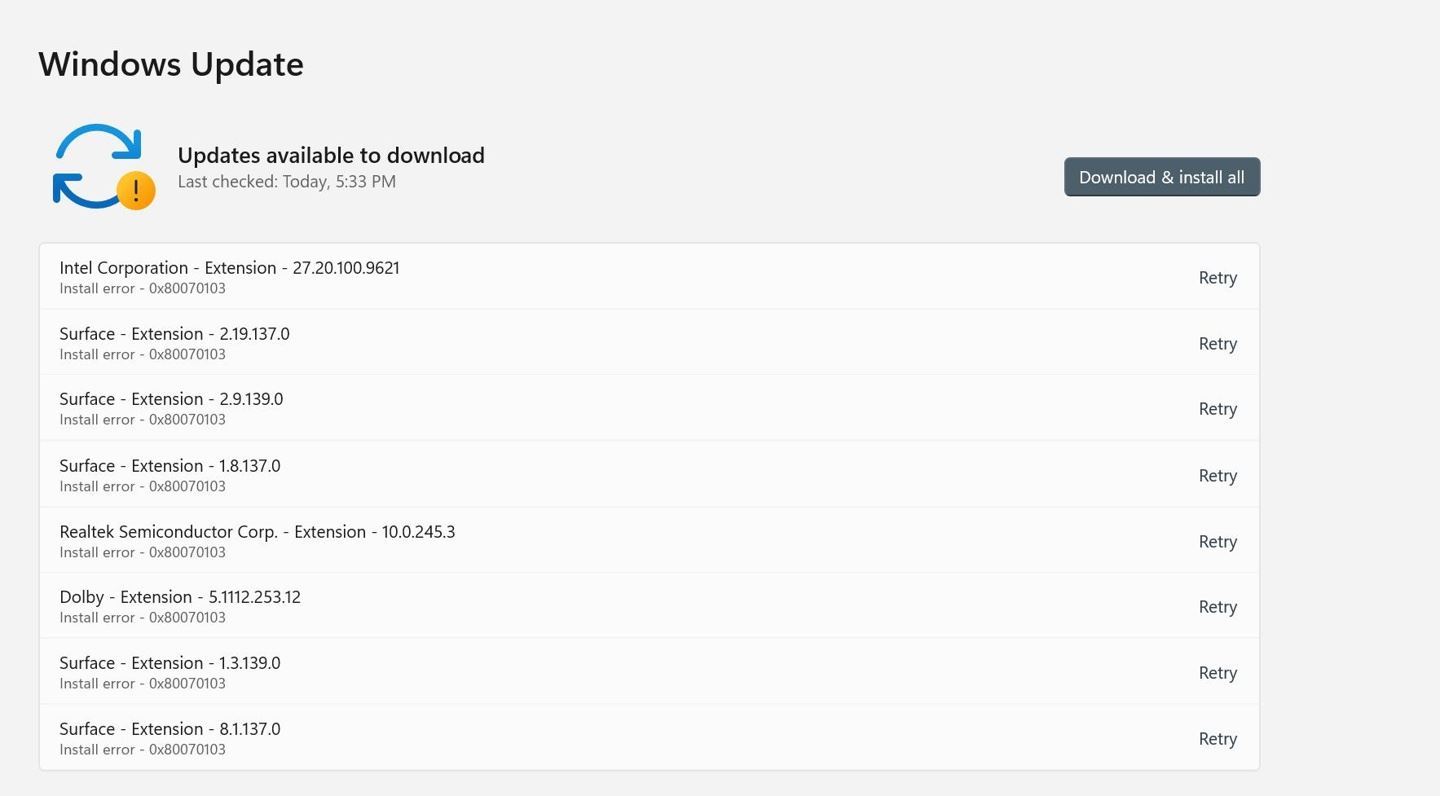
 網(wǎng)公網(wǎng)安備
網(wǎng)公網(wǎng)安備